2.边拔模
2025年09月21日
2.边拔模
下面以图4.15.5所示的模型为例,说明边拔模的一般操作过程。
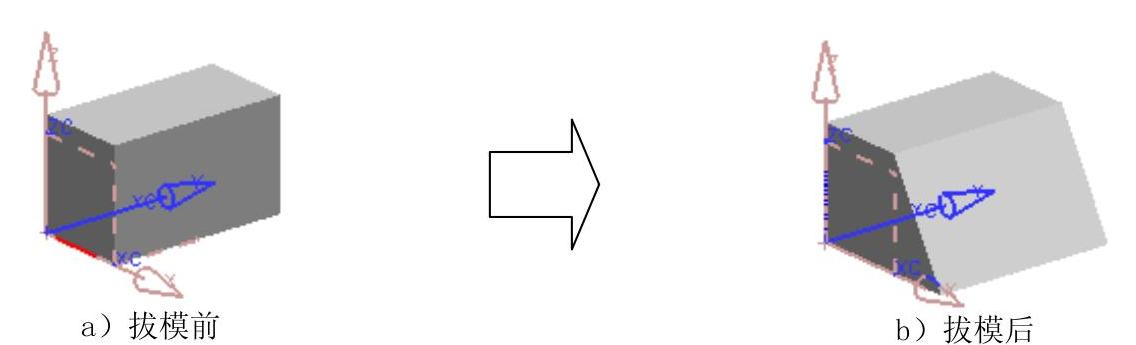
图4.15.5 创建边拔模
Step1.打开文件D:\ug7.1\work\ch04\ch04.15\traft_2.prt。
Step2.选择命令。选择下拉菜单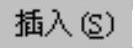
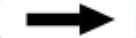


 命令,系统弹出“拔模”对话框。
命令,系统弹出“拔模”对话框。
Step3.选择拔模类型。在“拔模”对话框的 下拉列表中选择
下拉列表中选择 选项。
选项。
Step4.指定拔模方向。单击 按钮,选取
按钮,选取 作为拔模的方向。
作为拔模的方向。
Step5.定义拔模边缘。选取图4.15.6所示长方体的一个边线作为要拔模的边缘线。
Step6.定义拔模角。系统弹出设置拔模角的动态文本框,在动态文本框内输入拔模角度值30.0(也可拖动拔模手柄至需要的拔模角度),如图4.15.7所示。
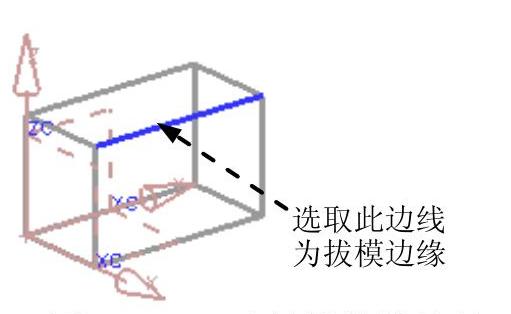
图4.15.6 选择拔模边缘线
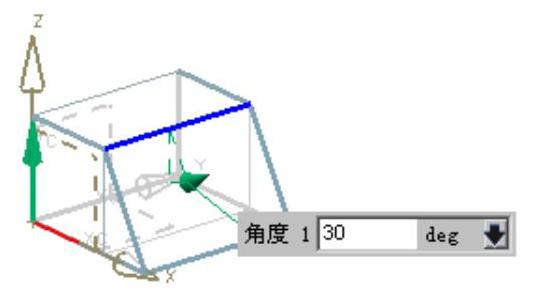
图4.15.7 输入拔模角
Step7.单击 按钮,完成拔模操作。
按钮,完成拔模操作。
